Функции, программы и пр. можно назначать функциональным клавишам по желанию.
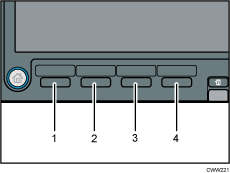
Функциональная клавиша 1
Фунциональная клавиша 2
Фунциональная клавиша 3
Фунциональная клавиша 4
Использование клавиш "Функциональная клавиша 3" и "Функциональная клавиша 4" доступно на аппаратах Типа 1, 2 и 3.
Функции, которые можно назначать функциональным клавишам:
Копир
Сервер Документов
Принтер
Сканер
Браузер
Встроенное программное обеспечение
Веб-страницы, сохраненные в разделе Избранное с помощью браузера
Программы, зарегистрированные с помощью копира или сканера
Контроллер принтера
![]() Нажмите клавишу [Инструменты пользователя].
Нажмите клавишу [Инструменты пользователя].
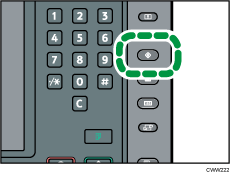
![]() Нажмите [Параметры системы].
Нажмите [Параметры системы].
![]() Выберите вкладку [Осн.функции].
Выберите вкладку [Осн.функции].
![]() Нажмите [Назначение функц. клавиш].
Нажмите [Назначение функц. клавиш].
![]() Выберите [Функциональная клавиша 1], [Функциональная клавиша 2], [Функциональная клавиша 3] или [Функциональная клавиша 4], для которой нужно назначить функцию.
Выберите [Функциональная клавиша 1], [Функциональная клавиша 2], [Функциональная клавиша 3] или [Функциональная клавиша 4], для которой нужно назначить функцию.
![]() Выберите функцию и нажмите [ОК].
Выберите функцию и нажмите [ОК].
Для отмены назначенной функции выберите [Не назначать] и нажмите [OK].
![]() Нажмите клавишу [Инструменты пользователя].
Нажмите клавишу [Инструменты пользователя].
![]()
Каждой функцональной клавише можно назначить только одну функцию.
Одну и ту же функцию или программу нельзя назначить нескольким функциональным клавишам.
Эти настройки можно выполнить с помощью приложения Web Image Monitor. Для получения подробных сведений см. справку по Web Image Monitor.
Для получения сведений о добавлении веб-страниц в список избранных см. Регистрация часто просматриваемых веб-страниц в папке Избранное.
Для получения подробных сведений о составлении программ см. Регистрация функций в программе.
